6 formas de desactivar Voice Assistant o Guide en Samsung TV
Miscelánea / / April 06, 2023
¿Tu televisor inteligente Samsung sigue hablando o describiendo lo que sucede en la pantalla? Puede volverse muy molesto y es posible que desee tirar su televisor Samsung. Pero no es necesario que lo hagas. Está escuchando una voz en su televisor debido a la configuración de accesibilidad, como la guía de voz. En esta publicación, le diremos diferentes formas de apagar la voz en el televisor Samsung.

Es posible que deba desactivar la función de guía de voz o un asistente como Bixby para desactivar la narración de TV. También le sugerimos que verifique los dispositivos o aplicaciones de transmisión conectados para apagar la voz. Hemos cubierto todo en detalle. Comencemos y verifiquemos diferentes métodos para desactivar el asistente de voz o la guía en el televisor Samsung.
1. Cómo desactivar la guía de voz en un televisor Samsung
Una de las razones principales por las que Samsung TV sigue hablándote es por la función Guía de voz. Cuando está habilitado, escuchará una voz o una mujer hablando mientras cambia el volumen, el canal u otras configuraciones de su televisor. La voz lee el texto y proporciona una descripción de audio de los elementos del menú en la pantalla. Es posible que lo haya habilitado accidentalmente.
Hay cuatro formas de desactivar la Guía de voz en el televisor Samsung:
Método 1: eliminar Voice de Samsung TV usando la configuración
Paso 1: Abra Configuración en su televisor. Puede hacerlo navegando a la opción Configuración en la pantalla o presionando el botón Configuración en el control remoto.

Paso 2: Vaya a General > Accesibilidad.
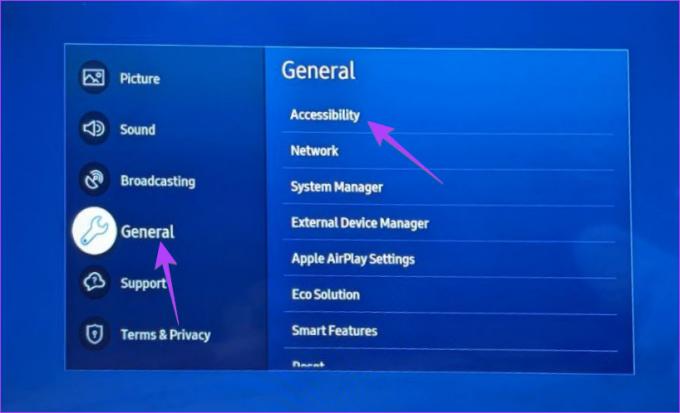
Paso 3: Seleccione la configuración de la guía de voz.
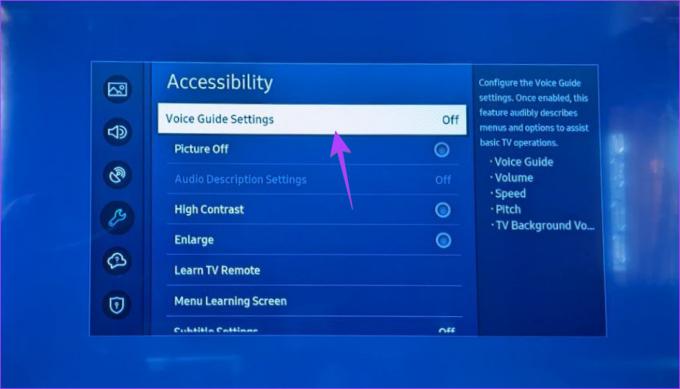
Etapa 4: Apáguelo en la pantalla siguiente presionando el botón Seleccionar en su control remoto.
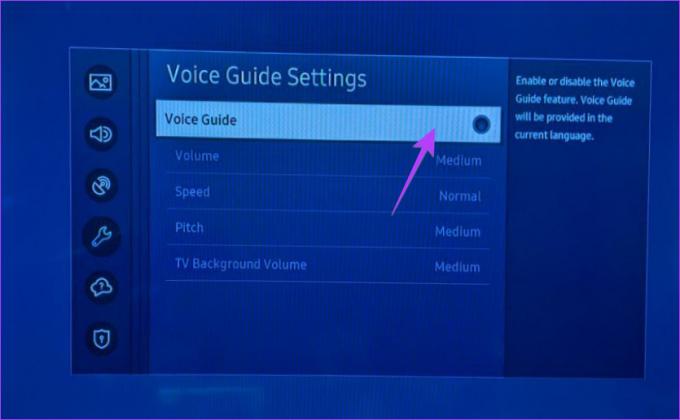
Nota: La función Guía de voz está desactivada si las opciones en Guía de voz están atenuadas. Pero si son blancos, entonces la Guía de voz está activada.
Método 2: usar el botón de accesibilidad en el control remoto
Puede abrir fácilmente la configuración de Accesibilidad de su televisor Samsung con solo presionar uno de los botones del control remoto. Es posible que alguien haya presionado accidentalmente el botón y habilitado la Guía de voz en su televisor. Puede usar el mismo botón para apagarlo.
Paso 1: En el control remoto de su televisor, presione el botón AD/SUBT.

Paso 2: La ventana de accesos directos de accesibilidad aparecerá en su televisor. Si ve que el círculo de selección junto a la Guía de voz está azul o resaltado, eso significa que la función está activada. Seleccione la opción Guía de voz para desactivarla.
Consejo: En algunos televisores Samsung, es posible que deba mantener presionado el botón para subir o bajar el volumen durante 2 o 3 segundos para abrir la ventana de accesos directos de accesibilidad.
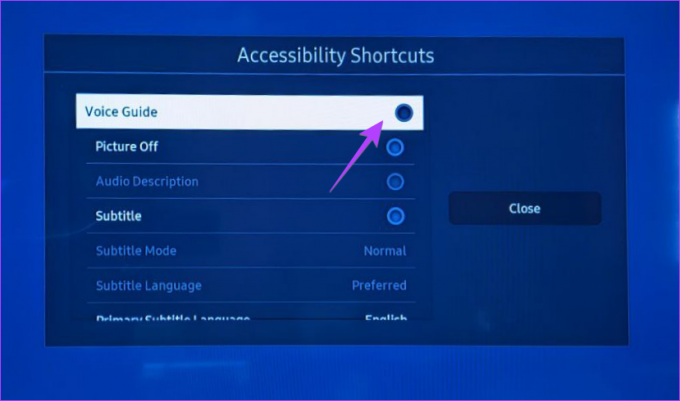
Nota: Si la Guía de voz está desactivada, aún escuchará una voz en la pantalla Accesos directos de accesibilidad, pero no se preocupe, esta es una característica intencional y no se puede desactivar.
Método 3: desactivar la narración usando el comando de voz
Si su televisor es compatible funcionalidad de control de voz con Bixby, Alexa o Google Assistant, puede usarlos para desactivar la Guía de voz.
Presione el botón Micrófono en el control remoto de su televisor para activar el asistente de voz predeterminado. Luego, di "Desactivar guía de voz".
Método 4: desactivar la guía de voz en televisores Samsung antiguos
Si tiene un televisor Samsung antiguo, debe intentar los siguientes pasos para desactivar la Guía de voz.
Paso 1: Presione el botón Menú en el control remoto de su televisor.
Paso 2: Vaya a Configuración o Menú > Sistema.
Paso 3: Seleccione Accesibilidad > Guía de voz.
Etapa 4: seleccione Guía de voz de nuevo para desactivarla.
2. Cómo desactivar la descripción de audio en televisores Samsung
Si su televisor describe lo que sucede en la pantalla, es posible que la función de descripción de audio esté habilitada en su televisor.
Para desactivar la descripción de audio en su televisor Samsung, vaya a Configuración > General > Accesibilidad > Descripción de audio y desactívela. Una forma más rápida es presionar el botón AD/SUBT en el control remoto y desactivar la configuración de descripción de audio.
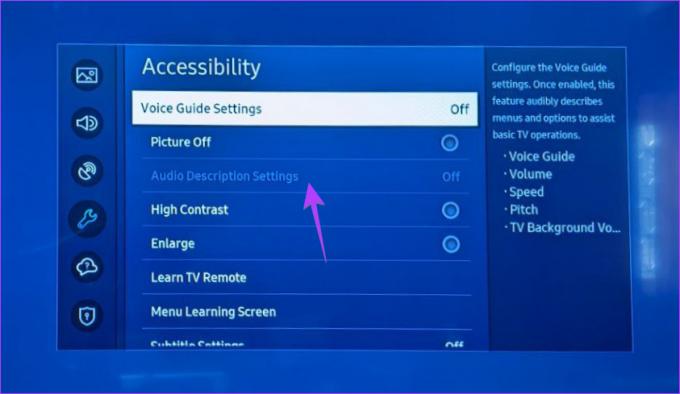
Consejo: En otros televisores más antiguos, presione el botón Menú en el control remoto de su televisor y vaya a Sonido > Emisión > Idioma de audio. Si dice AD en inglés, donde AD significa descripción de audio, cámbielo a inglés para desactivar la descripción de audio.
3. Cómo desactivar el asistente de voz en un televisor Samsung
El asistente personal de Samsung, Bixby, se puede usar para cambiar el volumen, cambiar de canal y abrir aplicaciones o películas en la TV. Pero si el asistente de voz de Bixby continúa activándose automáticamente en su televisor e interrumpe lo que esté viendo, podría deberse a su función de activación por voz.
Cuando habilita la función de activación por voz en su televisor, Bixby escuchará su voz incluso si no presiona ningún botón en el control remoto. Y si detecta un sonido que interpreta como un comando, se despertará. También verá un ícono de Bixby o escuchará un sonido en la pantalla.
Para desactivar la función de activación por voz de Bixby en el televisor Samsung, siga estos pasos:
Paso 1: Vaya a Configuración > General y privacidad > Voz.
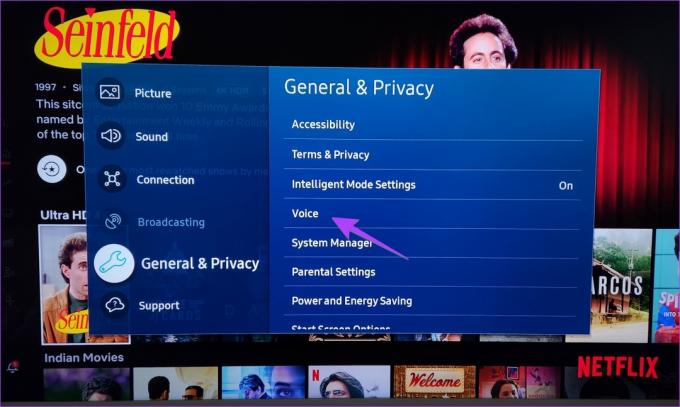
Paso 2: Seleccione la configuración de Bixby Voice.

Paso 3: Vaya a Voice Wake-Up y desactívelo.
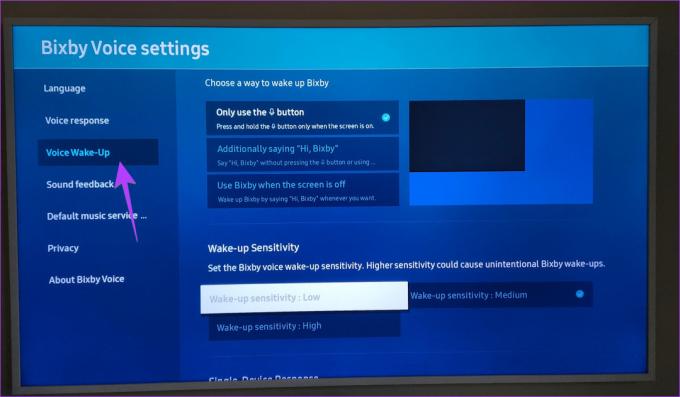
Nota: Desactivar la activación por voz no deshabilitará completamente la función de asistente de voz en su televisor. Todavía puede acceder a él presionando el botón Micrófono en el televisor.
Paso 5: Alternativamente, si desea mantenerlo habilitado, seleccione Wake-up Sensitivity: Low en lugar de Medium. De esa forma, Bixby no se activará con sonidos medios o innecesarios.

En caso de que no use Bixby, puede desactivar el control de voz en el televisor Samsung yendo a Configuración> Voz general> Configuración de voz de Bixby> Privacidad> Abandonar Bixby.
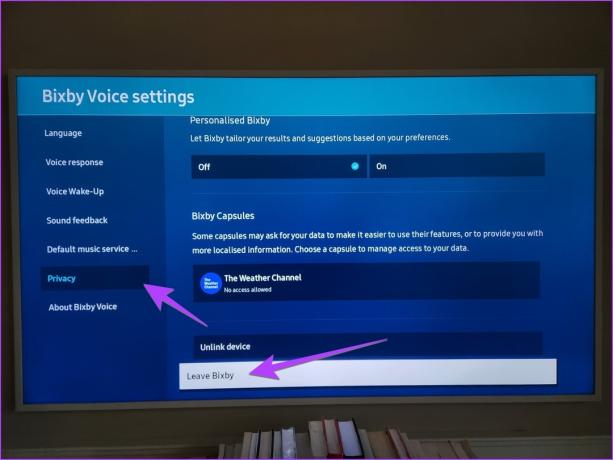
Lea también, cómo desactivar Bixby en un teléfono Samsung.
4. Apague el Narrador en dispositivos de transmisión conectados o decodificadores de TV por cable
Si su televisor Samsung sigue hablando incluso después de desactivar las configuraciones mencionadas anteriormente, es probable que la función de narrador está habilitada en el dispositivo de transmisión conectado como Fire TV Stick o su TV por cable caja.
Debe verificar su configuración y desactivar la función de descripción de audio. La función puede tener un nombre diferente según los diferentes dispositivos, como guía de voz, lector de pantalla, narrador, descripción de audio o algo similar.
Por ejemplo, vaya a Configuración> Accesibilidad> Vista de voz en Fire TV Stick y apáguelo en la siguiente pantalla.
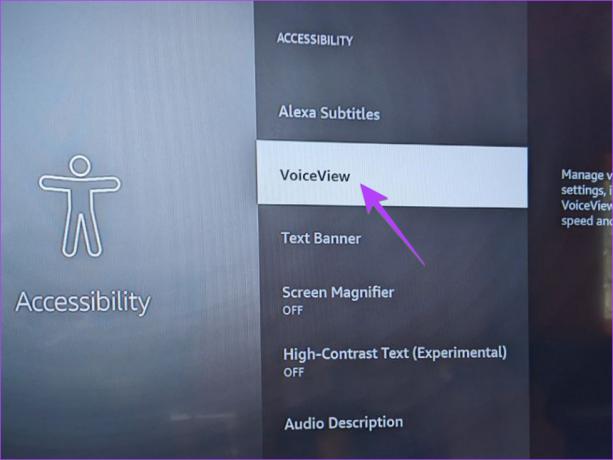
5. Desactivar la guía de voz en las aplicaciones de transmisión
De manera similar, si escucha que su televisor Samsung habla solo en una aplicación de transmisión, la función de descripción de audio puede estar habilitada en esa aplicación. No importa si tiene o no las descripciones de audio desactivadas en su televisor.
Para desactivar la descripción de audio en una aplicación de transmisión en particular, reproduzca un video de la aplicación que sigue describiendo las escenas. Ve a Audio e idioma. Seleccione cualquier idioma que no sea el que tiene una descripción de audio entre paréntesis.
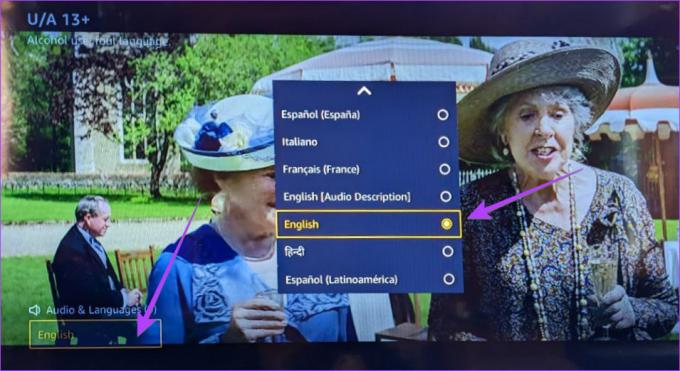
Consejo: Aprender como eliminar o reinstalar aplicaciones en Samsung TV.
6. Restablecer televisor Samsung
Si nada hace que la voz desaparezca en el televisor Samsung, debe intentar restablecer su televisor. Al hacerlo, se restaurarán todas las configuraciones a sus valores predeterminados. Por lo tanto, apague la voz en su televisor Samsung.
Para restablecer el televisor Samsung, vaya a Configuración > General > Restablecer.

Hola Samsung, deja de hablarme
Espero que hayas podido apagar la voz en Samsung TV. Una vez que todo vuelva a la normalidad, aprenda cómo conectar su teléfono Samsung a su televisor usando el Función de vista inteligente.
Última actualización el 16 de enero de 2023
El artículo anterior puede contener enlaces de afiliados que ayudan a respaldar a Guiding Tech. Sin embargo, no afecta nuestra integridad editorial. El contenido sigue siendo imparcial y auténtico.
Escrito por
Mehvish
Mehvish es ingeniero informático de grado. Su amor por Android y los dispositivos la llevó a desarrollar la primera aplicación de Android para Cachemira. Conocida como Dial Kashmir, ganó el prestigioso premio Nari Shakti del presidente de la India por lo mismo. Ha estado escribiendo sobre tecnología durante muchos años y sus verticales favoritos incluyen guías prácticas, explicaciones, consejos y trucos para Android, iOS/iPadOS, Windows y aplicaciones web.



